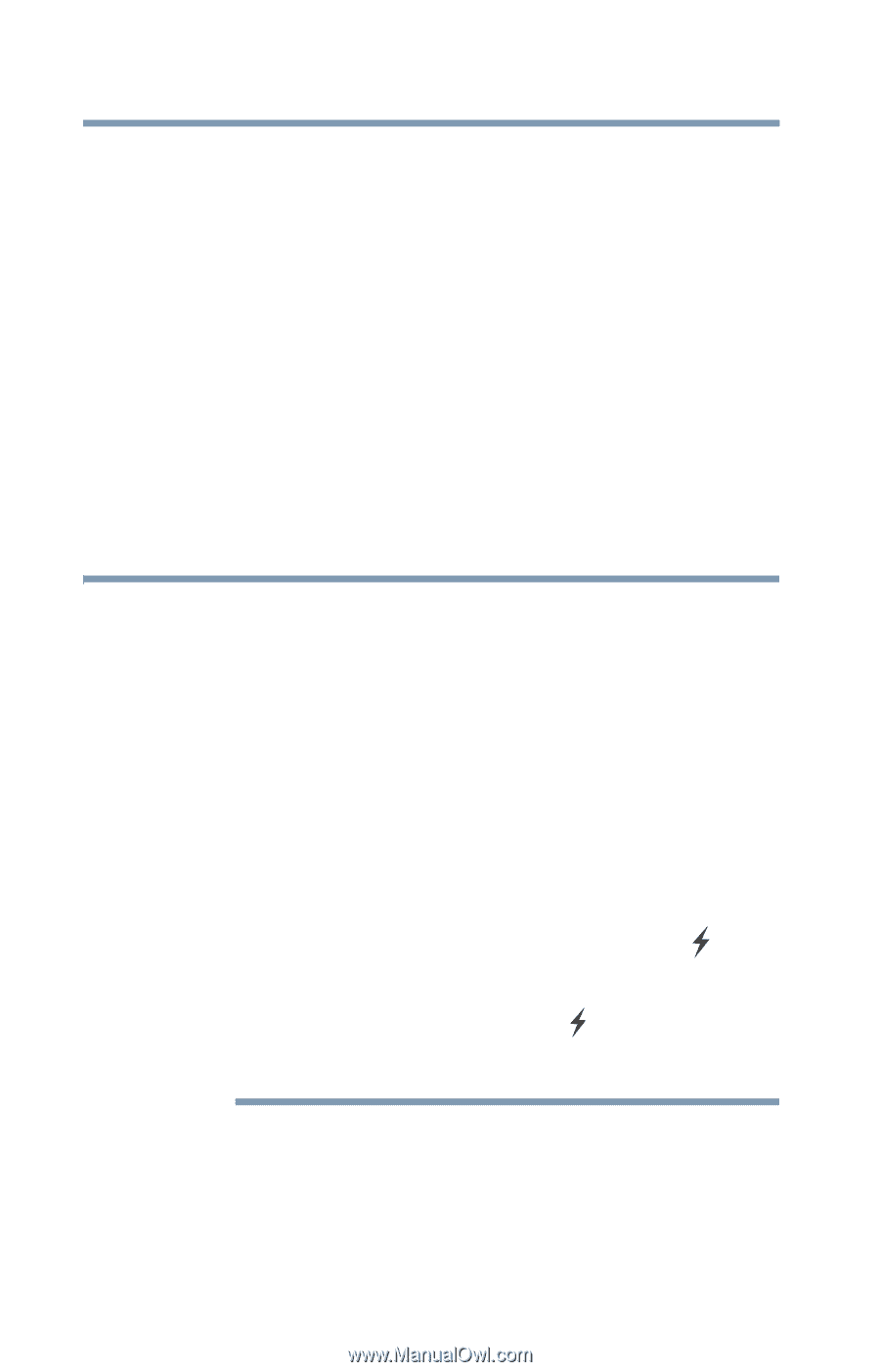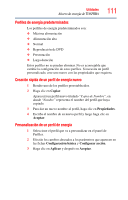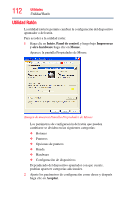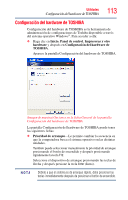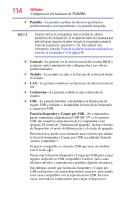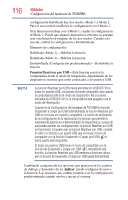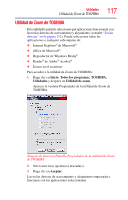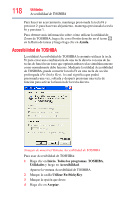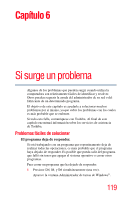Toshiba NB200-SP2910C User Guide 1 - Page 116
Función Reactivar por USB, Aplicar, de diálogo y haciendo clic en
 |
View all Toshiba NB200-SP2910C manuals
Add to My Manuals
Save this manual to your list of manuals |
Page 116 highlights
116 Utilidades Configuración del hardware de TOSHIBA configuración Habilitada hay dos modos, Modo 1 y Modo 2. Para el uso normal establezca la configuración en el Modo 1. Si la función no trabaja con el Modo 1, cambie la configuración al Modo 2. Puede que algunos dispositivos externos no puedan usar esta función en ninguno de los dos modos. Cuando esto suceda, cambie la configuración a Deshabilitada. Elemento de configuración: Habilitada (Modo 1)-Habilita la función Habilitada (Modo 2)-Habilita la función Deshabilitada (Configuración predeterminada)-Deshabilita la función Función Reactivar por USB-Esta función reactiva la computadora desde el modo de Suspensión, dependiendo de los dispositivos externos que estén conectados a los puertos USB. N O T A La función Reactivar por USB provee alimentación USB (DC 5V) a todos los puertos USB, incluyendo el puerto compatible, aún cuando la computadora esté en el modo de Suspensión. No se provee alimentación USB (DC 5V) si la computadora está apagada o en el modo de Hibernación. Cuando en la Configuración del hardware de TOSHIBA la función Suspender y Cargar por USB está habilitada, la función Reactivar por USB no funciona en el puerto compatible. La casilla de verificación de la configuración de la reactivación (la función que permite la reactivación) aparece en el Administrador de dispositivos y, a pesar de que puede cambiar las configuraciones, la función Reactivar por USB no funcionará. Si quiere usar la función Reactivar por USB, conecte el ratón o el teclado a un puerto USB que no tenga el ícono de compatible con la función Suspender y Cargar por USB ( ) si dicho puerto está disponible. Si todos los puertos USB tienen el ícono de compatible con la función de Suspender y Cargar por USB ( ), deshabilite esta función. La función Reactivar por USB empieza a funcionar ahora, pero la función de Suspender y Cargar por USB queda deshabilitada. Cambiando cualquiera de las opciones que aparecen en los cuadros de diálogo y haciendo clic en Aplicar, puede configurar de nuevo la función. Las opciones que cambie pasarán a ser la configuración predeterminada cuando vuelva a iniciar el sistema.